Реклама
Формуле у Екцелу често користе податке и вредности из других ћелија користећи референце на те ћелије. Ако имате пуно формула, референце на ћелије могу постати збуњујуће, што отежава разумевање ваших формула.
Тхе Дефинисана имена функција у Екцелу чини ваше формуле и остале податке мање збуњујућим и лакшим за разумевање. Уместо да референцирате ћелију која садржи вредност или формулу или распон ћелија помоћу заглавља редака и ступаца (А1, Б2, итд.), Можете користити дефинисано име додељено тој ћелији или распону ћелија.
Данас ћемо објаснити како радити са именованим опсегом ћелија, укључујући креирање имена, правила и опсега за имена и како уредити, избрисати, прегледати и користити имена.
Дефинисана имена вс. Имена табела у Екцелу
Не бркајте дефинисана имена са називима таблица. Екцел таблица је збирка података похрањених у записима (редови) и пољима (ступцима). Екцел додељује подразумевано име (Табле1, Табле2, итд.) Свакој табели коју креирате, али можете променити имена.
Претходно смо
увео вас у Екцел Табеле 8 савета како брзо научити ЕкцелНисте баш пријатни Екцел-у као што бисте желели? Започните с једноставним савјетима за додавање формула и управљање подацима. Слиједите овај водич и брзо ћете доћи до брзине. Опширније и пружио детаљнији водич о томе користећи окретне таблице Како се користи Екцел окретна табела за анализу податакаОкретна таблица један је од најмоћнијих алата у репертоару Екцел 2013. Често се користи за велику анализу података. Пратите нашу детаљну демонстрацију да бисте сазнали све о томе. Опширније . Да бисте сазнали више о таблицама у Екцелу, погледајте Мицрософтова страница за подршку о креирању табела.Правила за дефинисана имена у Екцелу
Када креирате дефинисана имена у Екцелу, морате следити одређена правила. На пример, дефинисана имена не могу да садрже размаке и први знак мора бити слово, подвлака (_) или коса црта уназад (\).
За потпуну листу правила за дефинисање имена погледајте одељак „Сазнајте о правилима синтаксе за имена“ ову Мицрософтову страницу за подршку.
Обим дефинисаних имена у Екцелу
Обим дефинисаног имена у Екцелу се односи на то где се име препознаје без квалификације, као што је назив листа или назив датотеке радне свеске. Свако име може имати локални опсег на нивоу радног листа или глобални опсег на нивоу радне књижице.
За више информација о опсегу дефинисаног имена, погледајте одељак „Опсег имена“ ову Мицрософтову страницу за подршку.
Креирајте распон с именима у Екцелу
Имате неколико различитих опција за креирање именованих распона у Екцелу. Имена можете дефинисати користећи Име у траци формуле, користећи текст ћелије заглавља за групу одабраних ћелија или користећи Ново име Дијалог.
Имена се не морају односити на ћелије. Можете користити име за означавање вредности или формуле коју користите на многим местима у вашој радној књизи.
Приликом дефинисања имена ћелије или опсега ћелија, апсолутне референце на ћелије користе се подразумевано.
Дефинишите име помоћу поља са именима
Помоћу Име поље је најлакши начин за дефинисање имена за групу ћелија. Дефинисање имена помоћу Име оквир ствара имена само на нивоу радне свеске, што значи да се име може упутити било где у радној књизи у којој је креирано без додавања имена листа или имена датотека радне свеске.
Обухватит ћемо другу методу која вам омогућава да касније креирате имена на нивоу радног листа.
Да бисте користили Име да бисте дефинисали име, урадите следеће:
- Изаберите ћелију или опсег ћелија које желите да дате имена.
- Унесите име које желите у поље Име на левој страни траке Формуле и притисните Унесите.
Обавезно се придржавајте правила за раније споменута имена.

Дефинишите име из текста ћелије заглавља
Ако сте својим подацима додали заглавља редака или ступаца, можете их користити као имена.
Да бисте дефинисали име из заглавља, урадите следеће:
- Одаберите ћелије које желите именовати, укључујући ознаку на ретку или ступцу.
- На Формуле кликните на Креирајте из избора у Дефинисана имена или притисните Цтрл + Схифт + Ф3.
Ако налепница садржи размаке или друге неважеће знакове попут амперсанд (&), они ће бити замењени подвлаком.

На Креирајте имена из избора у дијалошком оквиру изаберите локацију налепнице коју желите да користите као име.
На пример, ознака наслова на горњој слици налази се на врху одабране колоне. Дакле, проверавамо Највиши ред кутију и кликните У реду.
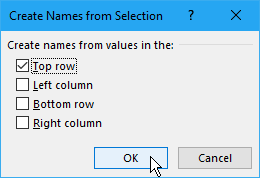
Име је име на нивоу радне свеске и односи се на све одабране ћелије, осим на ћелију налепнице са насловом. Када одаберете ћелије на које се односи име, без ћелије са ознаком заглавља, видећете име у Име кутија.
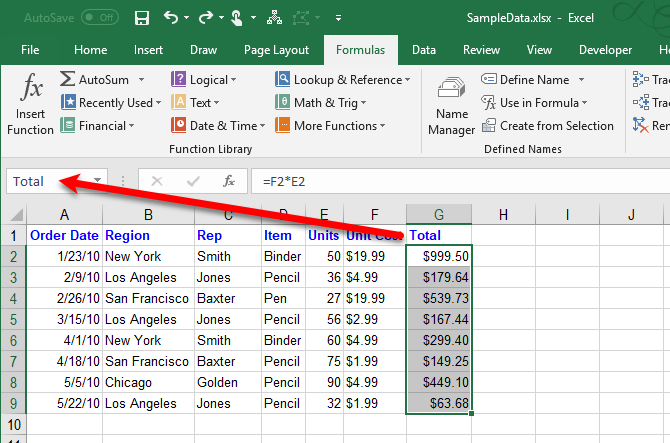
Дефинишите име помоћу дијалошког оквира Ново име
Тхе Ново име дијалошки оквир пружа више опција при креирању имена, попут навођења опсега на нивоу радног листа или додавања коментара имену. Такође Ново име дијалошки оквир вам омогућава да одредите име за вредност или формулу.
Да бисте користили Ново име дијалошки оквир за именовање ћелије или распона ћелија, почните са следећим:
- Ако дефинишете име за ћелију или распон ћелија, изаберите ћелије којима желите да дате назив. Није важно које су ћелије одабране ако дефинишете име за вредност или формулу.
- На Формуле кликните на Дефинишите име у Дефинисана имена одељак.

На Ново име у дијалошком оквиру наведите следеће информације:
- Име: Унесите име које следи правила за дефинисана имена.
- Обим: Подразумевано, Радна свеска је одабран као опсег имена. Ако желите дати назив опсегу на нивоу радног листа, одаберите радни лист који желите Обим падајуће листе.
- Коментирај: У име додајте све белешке које желите.
- Се односи на: Тренутно изабране ћелије и име тренутно активни радни лист Како радити са картицама радног листа у Мицрософт Екцел-уМицрософт Екцел организује табеле на картицама. Ево како најбоље радити с Екцел картицама радног листа. Опширније (или картицу) се аутоматски уносе у поље Се односи на кутија. Ако дефинишете име за вредност или формулу, замените оно што је приказано у Се односи на поље са знаком једнаке (=), а затим вредност или формула.
Дугме на десној страни Се односи на кутија вам омогућава да минимизирате Ново име дијалошком оквиру и одаберите ћелије на радном листу да бисте ушли у распон ћелија. Разговарат ћемо више о томе како користити тај тастер у наредном одељку, „Уређивање именованог распона“.
Када завршите са уносом података за име, кликните У реду да се вратим на радни лист.

Уређивање именованог распона у Екцелу
Једном када дефинишете име, можете променити име, његов коментар и на шта се односи.
Да бисте уредили дефинисано име или именовани распон, кликните Наме Манагер у Дефинисана имена одељка Формуле картицу.

Ако имате дугу листу имена, можете их филтрирати да бисте пронашли оно које желите да измените.
Кликните на Филтер у горњем десном углу Наме Манагер Дијалог. Затим изаберите врсте имена која желите да покажете. Можете одабрати више филтера кликом на Филтер поново и одабир друге опције.
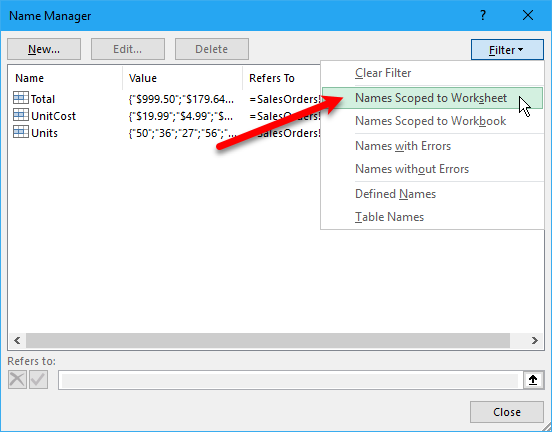
Да бисте очистили све филтре и поново приказали сва имена, кликните Филтер и изаберите Цлеар Филтер.
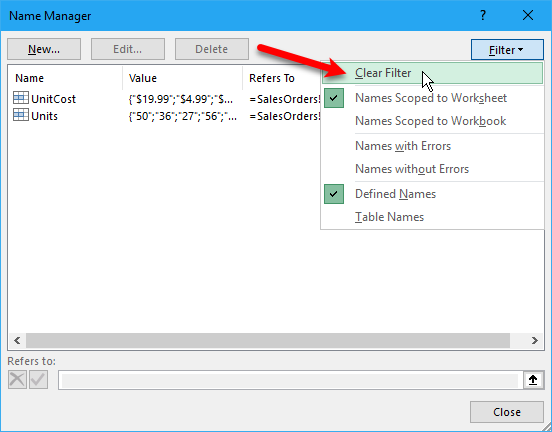
Да бисте променили име или коментар, изаберите име које желите да промените и кликните на Уредити.

Промијенити Име или Коментирајили оба и кликните У реду.
Не можете да промените Обим постојећег имена. Избришите име и дефинишите га поново с исправним опсегом.
Можете променити име ћелија Се односи на на Уреди име кутија. Али то можете и директно на Наме Манагер дијалог бок-у, што ћемо урадити следеће. Метода за промену Се односи на референца ћелије је иста у оба дијалога.
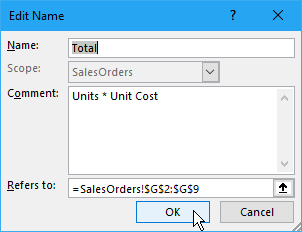
Да бисте променили ћелију или опсег ћелија ово име се односи на Наме Манагер у дијалошком оквиру, прво одаберите име за које желите променити референцу ћелије. Затим кликните дугме са стрелицом према горе са десне стране Се односи на кутија.

Тхе Наме Манагер дијалошки оквир се смањује на само Се односи на кутија. Да бисте променили референцу ћелије, урадите следеће:
- Изаберите ћелију или опсег ћелија на радном листу.
- Притисните дугме на десној страни Се односи на кутија.

Видећете нову референцу ћелије у Се односи на кутија и обновљена пуна Наме Манагер Дијалог.
Да бисте прихватили нову референцу ћелије, кликните зелено дугме на квачици. Или да бисте вратили промену у првобитну референцу ћелије, кликните на црну Икс дугме.
Кликните на Близу да затворим Наме Манагер Дијалог.
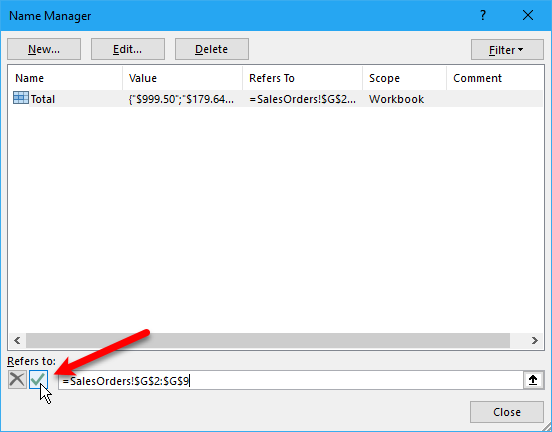
Погледајте сва дефинисана имена у радној књизи програма Екцел
Тхе Наме Манагер у дијалошком оквиру су наведена сва имена на нивоу радног листа и радне свеске која сте дефинисали у својој радној књизи без обзира који је радни лист тренутно активан. Али док је дијалошки оквир отворен, не можете радити на свом радном листу.
Може бити корисно имати списак имена директно на тренутном радном листу. На тај начин можете се кретати и одлучивати која имена је потребно уређивати или која имена желите уклонити док упућују на своју листу.
Можете да генеришете листу директно на празном делу радног листа. Ова листа укључује имена на нивоу радне свеске и имена на нивоу радног листа који имају обим тренутно активног радног листа.
Да бисте започели генерисање листе имена, урадите следеће:
- Пронађите празно подручје тренутног радног листа на коме су доступна два ступца и одаберите ћелију која ће бити у горњем левом углу листе.
- У Дефинисана имена одељка Формула кликните на Употреба у Формули и изаберите Налепите именаили притисните Ф3.

На Налепи назив у дијалошком оквиру кликните на Листа налепница.
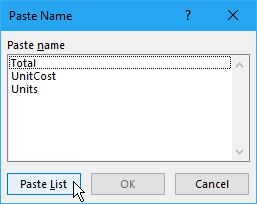
Имена и њихове одговарајуће референце, вредности и формуле ћелија се залепе у ћелије на радном листу.
Сада можете прегледати своју листу и одлучити шта да радите са именима. Можете избрисати ову листу на радном листу након што вам више не треба.

Избрисати називни распон у Екцелу
Ако имате нека имена која више не користите, добра је идеја да их избришете. У супротном, листа ваших имена постаје претрпана и тешко је управљати.
Да отворим Наме Манагер, кликните Наме Манагер у Дефинисана имена одељка Формуле картицу.
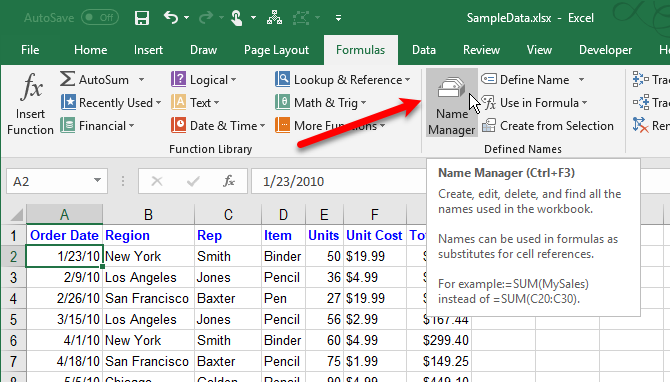
На Наме Манагер у дијалошком оквиру изаберите име које желите да уклоните и кликните Избриши. Кликните на У реду у дијалошком оквиру за потврду.
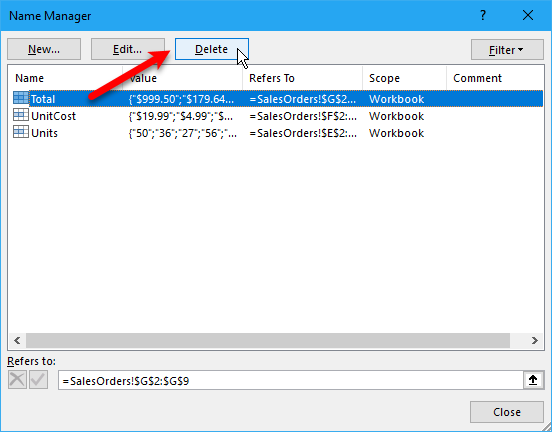
Користите називе за брзу навигацију у Екцелу
Ако се име односи на распон ћелија, можете га користити да се брзо крећете и одаберете тај опсег ћелија.
Да бисте прешли на именовани распон, кликните стрелицу на доле Име у левој страни траке Формуле и изаберите име које желите.
Имена на нивоу радног листа приказују се само на Име падајућа листа оквира ако је радни лист на којем су креирани тренутно активни радни лист.
Такође можете уписати име за распон ћелија у који желите да скочите Име кутију и притисните Унесите. Али проверите да ли сте већ дефинисали име. Ако не, примијенићете то име на тренутно изабрану ћелију или распон ћелија.

Користите имена у формулама Екцела
Употреба дефинисаних имена у формулама олакшава разумевање ваших формула ако користите описна имена.
Постоји неколико начина на које можете унети име у формулу. Ако тачно знате које име желите да употребите, можете га унети директно у формулу.
Такође можете да користите Формула аутоматског довршавања. Док куцате формулу, Екцел аутоматски приказује валидна имена и можете изабрати име да бисте га унели у формулу. На пример, име Укупно предлаже нас на следећем радном листу јер изабрани распон ћелија има то име.
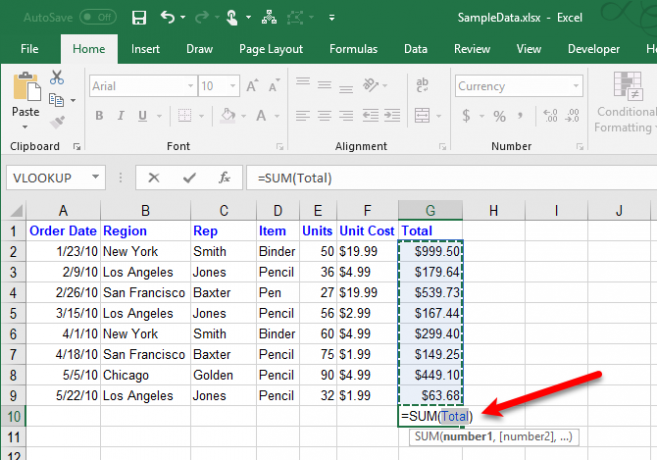
Такође можете да почнете са уносом своје формуле и затим кликнете Употреба у Формули у Дефинисана имена одељка Формула картицу. Затим на падајућој листи одаберите име које желите да користите у својој формули.

Последњи начин коришћења имена у формули је започети куцање формуле и притисните Ф3. Затим изаберите име које желите да користите на Налепи назив дијалог и кликните У редуили притисните Унесите.

Учините ваше Екцел радне листове лакшим за разумевање
Дефинисана имена у Екцелу могу вам помоћи да организујете радне свеске и лако их је разумети. Користите имена не само за распон ћелија, већ и за упућивање на вредности и формуле које често користите.
Да бисте сазнали више, погледајте наше Водич за почетнике за Мицрософт Екцел Водич за почетнике за Мицрософт ЕкцелКористите овај водич за почетнике да започнете своје искуство са Мицрософт Екцел-ом. Основни савети за табеларне таблице овде ће вам помоћи да самостално почнете са учењем Екцела. Опширније .
Лори Кауфман је слободни технички писац који живи на подручју Сацрамента, Калифорнија. Она је гадгет и технички геек који воли писати чланке о најразличитијим темама. Лори такође воли да чита мистерије, штапиће крстом, музичко позориште и Доцтор Вхо. Повежите се са Лори на ЛинкедИн-у.